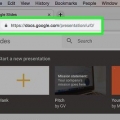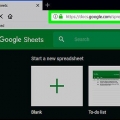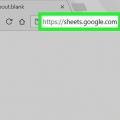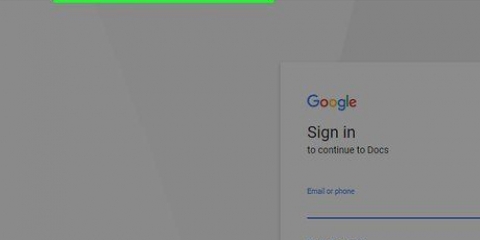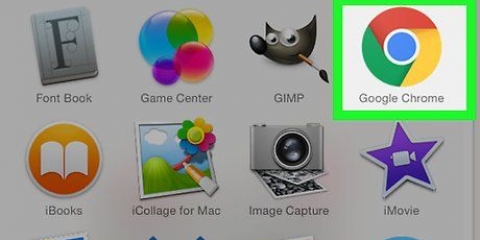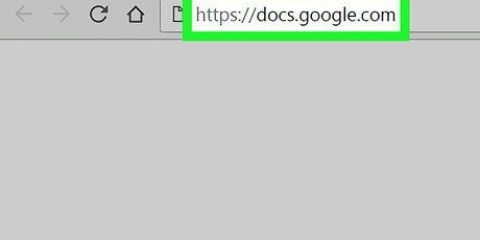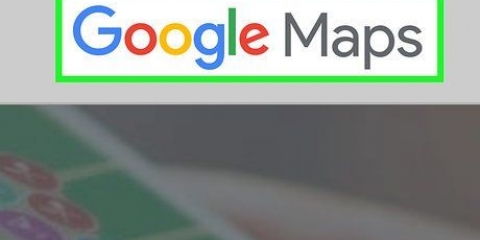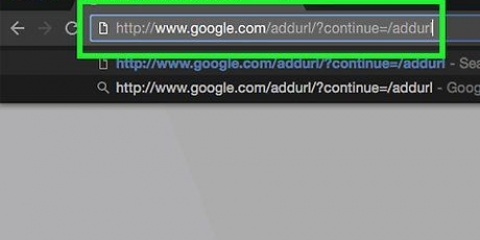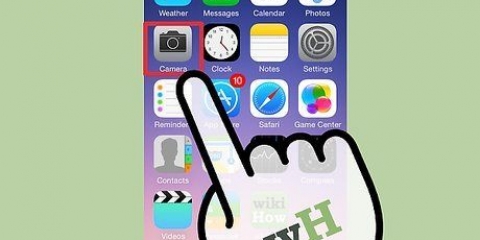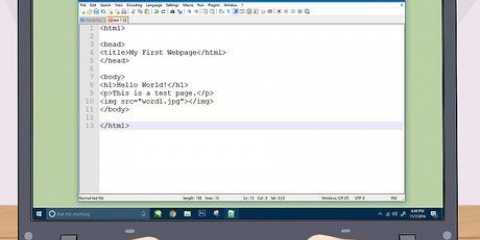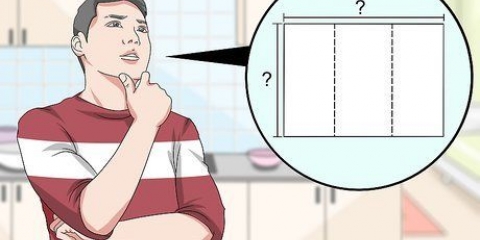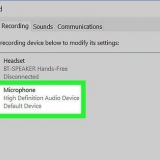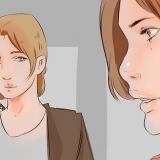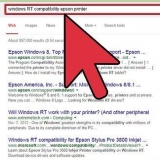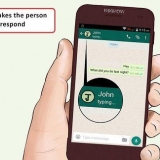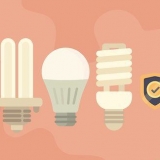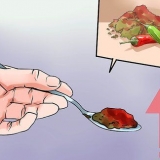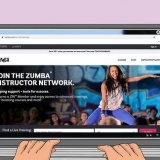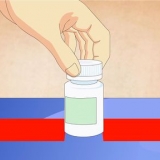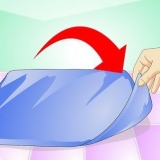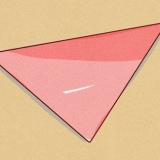INSERIRE - Aggiungi una casella di testo o una foto o incorpora documenti o video da altri siti Web (o Google Drive). PAGINE - Aggiungi una pagina al tuo sito (es. `Di`). TEMI - Aggiungi un altro tema al tuo sito. I temi cambiano l`aspetto e il layout del tuo sito web.
È meglio visualizzare in anteprima le modifiche prima della pubblicazione. Quando visualizzi l`anteprima di un sito, puoi fare clic su diverse dimensioni dello schermo nell`angolo in basso a destra della pagina per vedere come apparirà il sito sullo schermo di un computer, tablet e telefono (da destra a sinistra). 





Documenti di Google Drive - Clic Google Drive nella colonna di destra, quindi seleziona un file. Youtube / Google Calendario / Google Maps - Fare clic su uno di questi titoli nella colonna di destra e seguire le istruzioni sullo schermo. documenti Google - Fai clic su uno dei tipi di documento sotto l`intestazione "Documenti Google" nella colonna di destra e segui le istruzioni sullo schermo.













Crea un sito web con google sites
Contenuto
Questo tutorial ti insegnerà come creare e modificare un sito Web gratuito con Google Sites. Ricorda che devi avere un account Google per creare un sito Google.
Passi
Parte 1 di 5: Creazione del sito

1. Apri Google Sites. Vai a https://siti.Google.com/ nel tuo browser web. Si aprirà la pagina di Google Sites se hai eseguito l`accesso al tuo account Google.
- Se non hai eseguito l`accesso al tuo account Google, inserisci il tuo indirizzo email e la password per accedere prima di continuare.

2. clicca suNuovo sito Google. È sul lato sinistro della pagina. In questo modo si aprirà la versione più recente di Google Sites.

3. Fare clic su "Nuovo"
. Questo cerchio rosso con un`icona `+` bianca su di esso si trova in basso a destra della pagina. Si aprirà la pagina del tuo nuovo sito.
4. Inserisci un titolo per la tua home page. Digita il titolo che desideri utilizzare nel campo "Titolo della pagina" nella parte superiore della pagina.

5. Crea un indirizzo del sito Google. Fai clic sulla casella di immissione "Inserisci il nome del sito" nell`angolo in alto a sinistra della pagina, quindi digita la parola o la frase che desideri utilizzare per il tuo sito Google.
Il nome del tuo sito deve essere univoco, quindi ti potrebbe essere chiesto di scegliere un nome univoco diverso in un secondo momento.

6. Carica una foto di copertina. Puoi aggiungere una foto nella parte superiore della tua home page passando il mouse sopra l`immagine nella parte superiore della pagina, su Cambia immagine cliccando in fondo all`immagine e poi caricamento dal menu a tendina, selezionare una foto e premere Aprire cliccare.

7. clicca suPUBBLICARE. È un pulsante viola nell`angolo in alto a destra della pagina.

8. clicca suPUBBLICARE quando ti viene chiesto. Questo creerà il tuo sito Google sul dominio
https://siti.Google.com/visualizza/nome del sito.Parte 2 di 5: Apertura dell`editor

1. Apri il tuo sito web. Vai a
https://siti.Google.com/visualizza/nome del sito (sostituisci "nome sito" con l`indirizzo del tuo sito Google). Questo aprirà il tuo sito Google.
2. Fare clic su `Modifica`
. Questa icona a forma di matita si trova in basso a destra nella pagina. Facendo clic su di esso verrà chiesto all`editor di Google Sites di aprire il tuo sito.
3. Visualizza le opzioni di modifica. Sul lato destro della pagina vedrai una colonna con diverse opzioni. Questa colonna è suddivisa in tre schede principali:

4. Non dimenticare di visualizzare in anteprima le modifiche. Ogni volta che apporti una modifica significativa (ad esempio aggiungendo una casella di testo) al tuo sito, puoi visualizzare in anteprima l`aspetto della modifica in una versione live del sito facendo clic sul pulsante "Anteprima" a forma di occhio nella parte superiore della pagina.
Parte 3 di 5: Inserimento di contenuti

1. Fare clic sulla schedaINSERIRE. È in alto a destra della pagina. Questa è la scheda che si apre per impostazione predefinita quando si apre l`editor.

2. Aggiungi una casella di testo. clicca su casella di testo in cima alla colonna.

3. Aggiungi un divisore. Fare clic sull`elemento linea di divisione per aggiungerlo sotto la casella di testo.

4. Sposta gli elementi. Puoi fare clic e trascinare il divisore per posizionarlo sopra la casella di testo oppure puoi fare clic e trascinare l`angolo sinistro della casella di testo per spostare la casella di testo.

5. Aggiungi un`immagine. clicca su Immagini nella parte superiore della colonna, seleziona una posizione dell`immagine, fai clic su un`immagine che desideri inserire nel tuo sito Web e fai clic Selezionare. Questo lo inserirà al centro della pagina, dopodiché potrai ridimensionarlo e spostarlo.
Puoi carica le foto su Google Drive e poi selezionali dal tuo sito Google.

6. Aggiungi altri contenuti. Questo varia a seconda di cosa vuoi aggiungere al tuo sito; Tuttavia, puoi aggiungere i seguenti elementi al tuo sito web:

7. Completa la tua home page. Dopo aver aggiunto e riorganizzato il contenuto sulla tua home page, puoi continuare.

8. Pubblica le tue modifiche. clicca su PUBBLICARE nell`angolo in alto a destra della pagina web. Questo non chiuderà l`editor, ma salverà le modifiche.
Parte 4 di 5: Aggiunta di una pagina

1. Fare clic sulla schedaPAGINE. Questo è nella parte superiore della colonna di destra nell`editor. Verrà visualizzato un elenco delle pagine correnti del tuo sito Web, l`unica delle quali dovrebbe essere la pagina "Home".

2. Fare clic sull`icona "Aggiungi pagina". Questa icona a forma di carta si trova in basso a destra nella pagina. Apparirà un menu a comparsa.

3. Inserisci il nome della pagina. Digita il nome che desideri utilizzare per la pagina. Ad esempio, se stai creando una pagina di download, digita Download o qualcosa di simile.

4. clicca suFINITO. Si trova nella parte inferiore del menu a comparsa. In questo modo la pagina verrà aggiunta al tuo sito web.

5. Modifica la pagina se necessario. Proprio come la home page, puoi inserire elementi, aggiungere file e regolare la posizione di vari elementi nella pagina.

6. clicca suPUBBLICARE quando hai fatto. Ciò salverà le modifiche e le invierà alla versione live del tuo sito web.
Parte 5 di 5: Applicazione di un tema

1. Fare clic sulla schedaTEMI. Si trova nella parte superiore della colonna sul lato destro della pagina.

2. Seleziona un tema. Fare clic su un tema che si desidera visualizzare in anteprima. Questo cambierà il tema del tuo sito web nella finestra principale.

3. Seleziona un colore per il tema. Fai clic su uno dei cerchi colorati sotto il nome del tema per visualizzare in anteprima il colore.
Temi diversi utilizzano tavolozze di colori diverse.

4. clicca suStile carattere. È un elenco a discesa sotto i cerchi colorati sotto il nome del tuo tema. Apparirà un nuovo menu di selezione.

5. Fare clic sul nome di un carattere. Questo lo selezionerà e lo applicherà all`anteprima del tuo sito web.

6. clicca suPUBBLICARE quando hai fatto. Ciò salverà le modifiche e le invierà alla versione live del tuo sito web. A questo punto, puoi continuare ad aggiungere pagine, inserire contenuti e modificare il tema nel modo desiderato.
Consigli
È più probabile che i motori di ricerca mostrino il tuo sito web quando sei attivo su di esso rispetto a se non lo tocchi per settimane.
Avvertenze
- Non pubblicare nudità o immagini esplicite, immagini violente o incitamento all`odio su Google Sites. Il tuo sito potrebbe essere rimosso da Google se lo fai.
Articoli sull'argomento "Crea un sito web con google sites"
Condividi sui social network:
Simile
Popolare